Ошибка черного экрана в Discord и ее решение
Хотя Discord, который часто используется игроками, не встречается со многими ошибками, мы покажем вам решение ошибки под заголовком для вас, и мы сообщим вам ошибку черного экрана Discord, ошибку серого экрана Discord с очень простое решение.

Что вызывает ошибку черного экрана в Discord?
Обычно эта ошибка вызвана ошибкой, которая возникает во время загрузки или обновления отсутствующего файла, и главное меню может приветствовать вас черным или серым цветом. Эта ошибка часто может раздражать людей.
Как исправить ошибку черного экрана в Discord?
- Для начала удалим нашу программу Discord с панели управления.
- Полностью удалите все файлы, связанные с Discord, из папки «Appdata».
Как мне найти папку Appdata?
Вы можете получить доступ к папке, выполнив поиск Windows Key + R (Run)>% appdata%. Удалите текст Discord, который переместит вас в папку Roaming, и вернитесь, откройте локальную папку и удалите папку Discord оттуда, если есть Папка Discord.
- Перезагрузите компьютер и перейдите на страницу Discord, загрузите последнюю версию и выполните установку.
- Затем вы увидите, что проблема с ошибкой черного экрана Discord исчезла.
Если проблема не устранена, это может быть связано с тем, что антивирусная программа блокирует Discord. Для этого отключите антивирусную программу и повторите те же операции.
Изменить настройку совместимости
Как ни глупо это может показаться, мы заметили, что многие люди избавляются от такой ошибки, изменяя настройку совместимости, чтобы избавиться от нее.
- Прежде всего, давайте полностью закроем Discord. (Зарегистрируйтесь в диспетчере задач)
- Щелкните правой кнопкой мыши Discord и выберите Свойства.
- Затем откройте папку app-versionnumber в верхней части открытого файла.
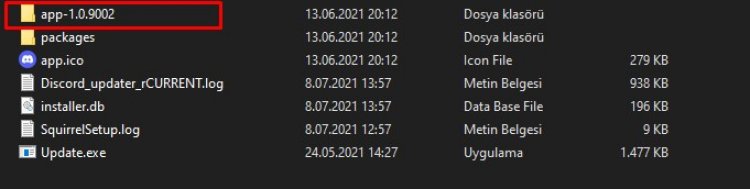
- Давайте откроем экран «Свойства», щелкнув правой кнопкой мыши программу, которая выполняет запись из перечисленных файлов.
- Затем давайте откроем вкладку «Совместимость» вверху и отметим режим совместимости как Windows XP (Service Pack 3) и применим процесс.
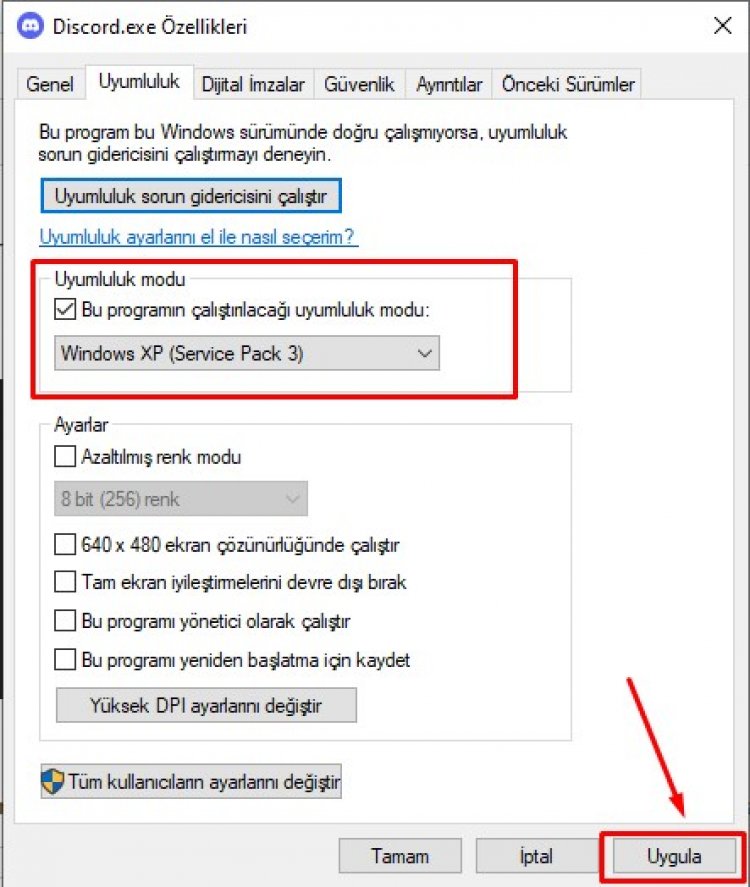
- Затем запустите программу Discord от имени администратора.








![Как исправить ошибку сервера YouTube [400]?](https://www.hatauzmani.com/uploads/images/202403/image_380x226_65f1745c66570.jpg)










